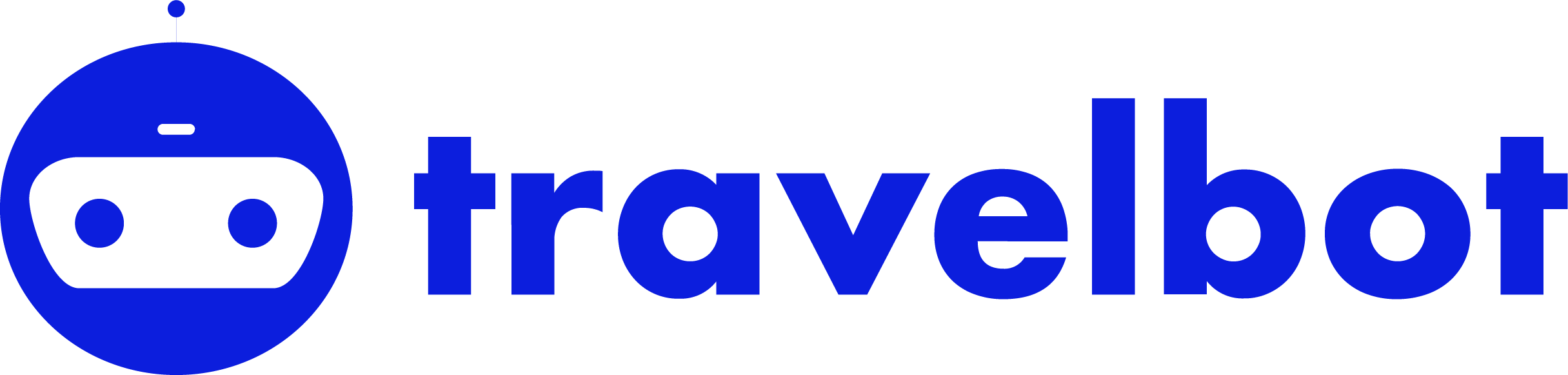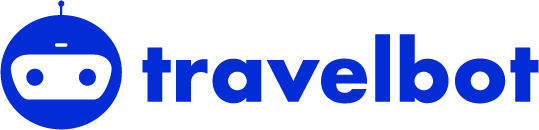En Travelbot, queremos que tu experiencia de administración de ventas sea lo más sencilla posible. En el siguiente artículo, te ofrecemos un recorrido completo sobre cómo funciona el proceso de checkout, para que puedas gestionarlo con perfección.
Cuando un cliente ingresa a tu tienda y selecciona un producto, se encontrará con diversas opciones según la configuración que hayas asignado a cada uno en particular.
Aquí te explicamos los pasos clave:
Paso 1: Configuración de la Disponibilidad
Dentro de la configuración de tus productos, encontrarás la opción «Disponibilidad». Aquí puedes personalizar la forma en que tus clientes pueden interactuar con ese producto.
Las opciones son las siguientes:
a) Compras y Consultas: Los clientes pueden realizar compras directas o hacerte consultas a traves del formulario o directamente a tu Whatsapp.
b) Solo Consultas: Los clientes acceden al formulario de consultas y automáticamente recibirás un correo electrónico y whatsapp con la misma. Además, desde tu Panel Administrador, en la sección «Mis Consultas» podrás visualizarlas.
Paso 2: Gestión Eficiente
Una vez que hayas configurado las opciones de disponibilidad, podrás gestionar fácilmente todas las consultas, reservas y procesar pagos para aquellos productos que hayas designado como «Solo consultas». Utiliza tu Panel Administrador para mantener un control organizado de tus ventas.
Paso 3(Opcional): Configuración de Métodos de Pago
Es fundamental que configures tus métodos de pago.
Accede a tu perfil y dirígete a la sección «Métodos de Pago». Aquí es donde comenzará tu viaje hacia un checkout perfecto.
Desde esta sección, tendrás la opción de enlazar diferentes métodos de pago. Puedes vincular Mercado Pago, Stripe o habilitar transferencias bancarias para brindar a tus clientes opciones de pago versátiles. Cada método de pago tiene sus propias ventajas, así que asegúrate de elegir los que mejor se adapten a tus necesidades y las de tus clientes.
Este procedimiento es simple y para facilitarte aún más, hemos preparado videos instructivos que te servirán de guía. Recuerda que, para utilizar servicios como Mercado Pago o Stripe, es necesario contar con una cuenta activa en estas plataformas.
Vincular Mercado Pago – Loom
Vincular Stripe – Loom
Habilitar transferencias bancarias:
Paso 1: Dirigete a tu perfil y selecciona Métodos de Pago, luego «Habilitar Transferencia Bancaria»
Paso 2: Completa los campos obligatorios
Paso 3: Guarda los cambios y listo!
Pagos en Efectivo en la Tienda
Habilitar pagos en efectivo en tu tienda es un proceso sencillo y rápido. A continuación, te presentamos un paso a paso:
- Dentro de la sección de métodos de pago, selecciona la opción «Habilitar Pagos en Efectivo». ¡Listo! Cuando los pagos en efectivo estén habilitados en tu tienda, tus clientes podrán seleccionarlo como opción durante el proceso de pago.
En el momento del checkout tendrán como forma de pago el/los métodos de pago que hayas configurado. Por ejemplo: si en tu tienda configuraste Mercado Pago y Transferencias Bancarias, se visualiza de la siguiente manera: